Por ello al arrancar, lo primero que aparece es una ventana en la que se pide dicha identificación:
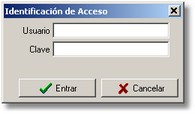
Internamente el programa registra siempre la hora de entrada y salida de cada usuario en el sistema, así como cuándo se efectuó cambios en alguno de los registros (creación, modificación y borrado).
Una vez que indicamos nuestro código de usuario y la clave correspondiente, si éstos son correctos, ya podemos acceder al programa. El nombre de usuario va siempre en mayúsculas, pero hay que tener en cuenta que en la clave de acceso se distingue entre minúsculas y mayúsculas.
Cuando se busca alguna ficha de un paciente, los datos se presentan en modo sólo lectura, de tal manera que éstos no pueden ser modificados inadvertidamente.
 Para poder modificar datos es necesario pulsar en el botón
Para poder modificar datos es necesario pulsar en el botón 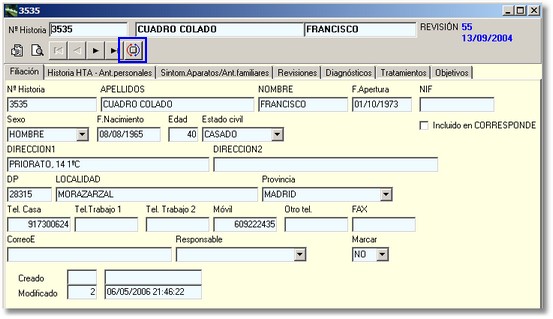
Las modificaciones que se efectúan en la ficha no surtirán efecto en la base de datos hasta que no finalicemos el proceso de registro de datos pulsando en el botón
También podemos utilizar el botón
Si se desea cancelar los cambios efectuados y que la información permanezca tal y como estaba antes de que hubiésemos empezado las modificaciones, o incluso que no se creen los nuevos datos que acabamos de registrar, se finalizará la operación con el botón
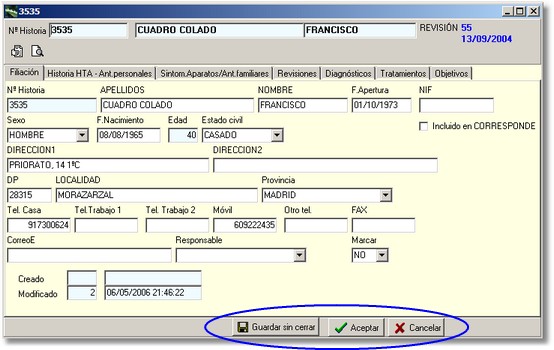
Resumen de los principales iconos empleados el programa: